Se você deseja visualizar a última data e hora de login de um usuário no Active Directory, continue lendo este tutorial. Este tutorial contém dois métodos para descobrir a hora do último login de um usuário do Active Directory. Cada vez que um usuário AD faz logon no Active Directory a partir de qualquer estação de trabalho, o sistema registra a data e hora do logon, nos atributos: lastLogon & lastLogonTimestamp. Dos dois, o atributo mais preciso é o lastLogon, que reflete o logon mais recente autenticado por um controlador de domínio específico. *
* Observação: O lastLogonTimestamp atributo "mantém" a hora em que o usuário fez login pela última vez no domínio e seu valor é replicado para todos os controladores de domínio, mas apenas se for 14 dias ou mais anterior ao lastLogon valor. O lastLogonTimestamp é suficiente apenas para identificar contas desatualizadas.
Como encontrar a hora do último logon de um usuário no Active Directory. (Servidor 2016/2012)
Método 1. Encontre a hora do último logon na GUI do Windows.
Para descobrir quando um usuário foi conectado pela última vez no Active Directory, execute a tarefa abaixo em cada controlador de domínio:
1. Aberto Usuários e computadores do Active Directory
2. A partir de Visualizar menu, clique Características avançadas.

3. Selecione os Comercial grupo no painel esquerdo.
4. No painel direito, clique com o botão direito do mouse no usuário que deseja ver a hora do último login e selecione Propriedades.

5. Na janela 'Propriedades do usuário', selecione o Editor de Atributos aba.
6. Agora role para baixo para lastLogon atributo, para descobrir quando o usuário efetuou login pela última vez no diretório ativo. *
* Notas:
1. Se você tiver mais de um DC, deverá executar as etapas acima em todos os DCs para descobrir a data e hora de logon mais recentes do usuário.
2. Se você deseja encontrar a última data e hora de logon para uma conta desatualizada, consulte 'lastLogonTimestamp'.
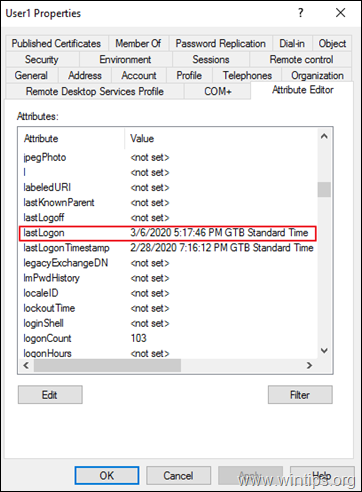
Método 2. Visualize a hora do último logon no PowerShell.
Para visualizar a hora do último logon de um usuário, no PowerShell:
1. Aberto PowerShell como administrador e dê este comando:
Get-ADUser -Identity "nome do usuário" -Propriedades "LastLogon"
* Por exemplo: Para descobrir a última data / hora de logon do usuário AD "Usuário1", digite:
Get-ADUser -Identity "User1" -Properties "LastLogon"

2. Como você pode ver, depois de executar o comando acima, o atributo 'LastLogon' exibe um valor numérico (por exemplo, "132279814667281827" neste exemplo).
Para converter o valor 'LastLogon' em uma data e hora reconhecíveis, forneça este comando no PowerShell:
[datetime]:: FromFileTime (LastLogon-Value)
* por exemplo. Neste exemplo, o valor do atributo 'LastLogon' é "132279814667281827". Então, o comando será:
[datetime]:: FromFileTime (132279814667281827)
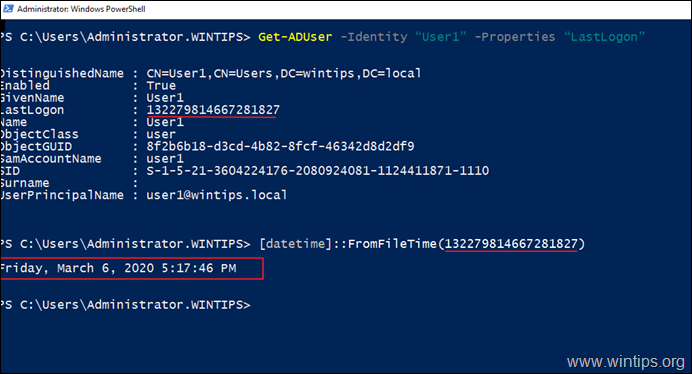
Ajuda adicional: Para descobrir a data e hora do último logon, para uma conta desatualizada, forneça este comando no PowerShell:
Get-ADUser -Identity "nome do usuário" -Propriedades "LastLogonDate"
É isso! Deixe-me saber se este guia o ajudou, deixando um comentário sobre sua experiência. Por favor, curta e compartilhe este guia para ajudar outras pessoas.